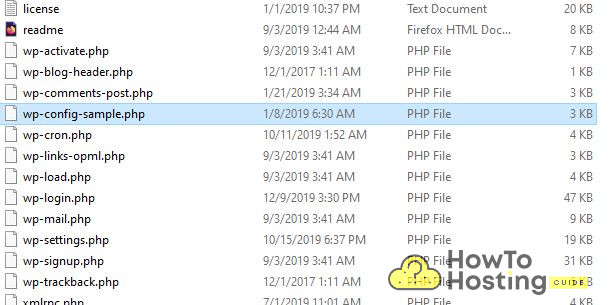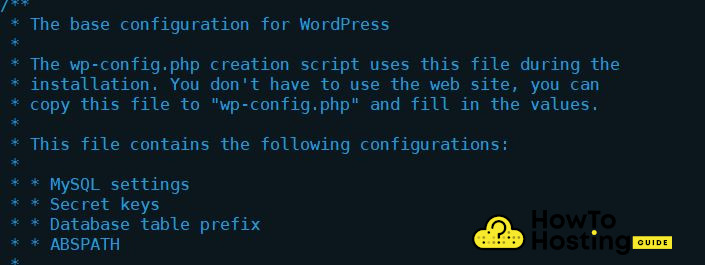このページで: [隠れる]
The wp-config.php is one of the fundamental components of any WordPress site installation. これは、スクリプトが適切に機能するために必要なすべての重要な情報が含まれるサービス ファイルです。. It is initially setup by the owners during the site creation. The basic settings are entered via the web interface to get the WordPress site running. However there are many settings and variables which can be changed manually by the administrators for different purposes. This guide will teach you all that you need to know about wp-config.php.
All About The wp-config.php
wp-config.php is the main WordPress configuration file which is essential for any website installation using this content management system. It is created automatically by the setup process. It will be filled with custom values that are needed in order for the site to start working and optional parameters can later be edited when needed. Many site administrators do not know that they can create their own wp-config.php from scratch without using the setup wizard, they can use any text editor which they like. To get it working they will only need to upload the file to the main WordPress root directory. Every WordPress installation package also includes a wp-config-sample.php which contains a template that can be used to create the actual WordPress configuration file. There are four main variables which are required in order to start a WordPress site:
- データベース名 —これはWordPressのインストールで使用されるデータベースの名前です
- データベースユーザー名 —この文字列は、データベースへのアクセスに使用されるユーザー名を指定します
- データベースホスト —この値は、データベースサーバーが使用するホスト名を指定します. 場合によっては、ユーザーは他の値も指定する必要があります: ポート番号, UNIXソケットファイルパスまたはパイプ. よくわからない場合は、Webホスティング会社に問い合わせてください, ほとんどの場合、ローカルホストは問題なく機能します
- データベース照合タイプ —これは特別なオプションであり、非標準の地域/言語オプション環境が存在する場合は空白のままにする必要があります. デフォルトでは空白のままになっているため、WordPressのインストールではMySQLデータベースサーバーによって指定されたデフォルトのオプションが使用されます。
読者にアドバイスします 特別なコードエディタを使用する 汎用ワードプロセッサではありません. Officeパッケージを使用すると、特別なフォーマットが壊れたり、構成ファイルが破損したりする可能性があります。.
Wp-configデータベースオプション
データベースオプションに固有の特定の値がいくつかあります. 管理者が使用しているホスティングプランと会社に応じて、インストールが正しく機能するために変更する必要があるいくつかの値があります. それらを変更する必要性は、選択したホスティング設定によって異なります. 入力する必要のある特別な値があるかどうかをプロバイダーに確認してください. これは、 データベースセクション 関連するホスティング会社のホストパネルの. カスタマイズが必要になる場合がいくつかあります:
- データベースの代替ポート要件 —デフォルト以外のデータベースサーバーポートを設定する必要がある場合があります. これは、サービスがカスタム設定で起動されたサービスまたはローカルホストではないリモートホストから動作することを意味します。つまり、Webサーバーとデータベースは異なるマシンで動作します。
- データベースの文字セット値 —これにより、データベースで使用される文字セットが定義されます. デフォルトオプションutf8 (UTF-8標準に対応) ほとんどの場合に機能し、非標準のサーバーロケールが定義されている場合にのみ変更する必要があります
- データベース照合タイプ —これは特別なオプションであり、非標準の地域/言語オプション環境が存在する場合は空白のままにする必要があります. デフォルトでは空白のままになっているため、WordPressのインストールではMySQLデータベースサーバーによって指定されたデフォルトのオプションが使用されます。
ユーザーとメタフィールドのカスタムテーブルは、これら2つのホルダーにカスタム値を指定することによって作成されます:
—CUSTOM_USER_META_TABLEおよびCUSTOM_USER_META_TABLE
これは、管理者が複数のインストールを単一のデータベースに保存する場合に役立ちます. バージョンから 2.9 今後、WordPressコンテンツ管理システムは自動データベース最適化をサポートします. It can be used when corrupted databases or other related issues have been identified. This can be enabled optionally by setting the inserting the following string in wp-config.php:
— WP_ALLOW_REPAIR
All About The Database Security Keys
The configuration files has eight lines of security keys and tokens. As soon as the site is prepared they will be filled automatically by the engine which will generate set of unique keys that correspond to the best security policies as defined by the WordPress developers. ただし、ユーザーが独自の文字列を入力する可能性があります, 提供されているような強力なパスワードジェネレータを使用することをお勧めします WordPressによる. キー値とソルト値には違いがあります. セキュリティキーは、Web Cookieの承認および暗号化プロセス中に使用される特別な文字列です。これは、サイトがユーザーを追跡し、特定の動的な対話を可能にするために使用する小さなサイズの情報です。. The so-called salt values are used to further strengthen the security keys — they provide an additional layer of encryption for security purposes.
Contemporary versions of the WordPress system have 8 distinct values of these types which are labelled as the following:
AUTH_KEY, SECURE_AUTH_KEY, LOGGED_IN_KEY, NONCE_KEY, AUTH_SALT, SECURE_AUTH_SALT, LOGGED_IN_SALT and NONCE_SALT.
ノート: If the security keys and salts are deleted from the system this will force log out all logged in users.
Debug Mode Configuration In wp-config.php
サイト管理者とWebプログラマーは、WordPressの高度な機能の一部にアクセスして有効にすることもできます. 指定することでデバッグモードをオンにできます “真実” 変数内:
定義( 'WP_DEBUG', 真実 );
これはライブインストールでは使用しないでください デバッグモードでは、サイトの内部動作に関するエラーや機密情報が表示される可能性があるためです。. これは、WordPressの所有者が問題を修正したり、コードの一部を最適化しようとしているときに非常に役立つ場合があります. In some situations when live sites must be worked on and there is no possibility to enter into maintenance mode a workaround can be activated. The following set of values can be inserted in the wp-config.php file:
定義( 'WP_DEBUG', 真実 );
定義( 'WP_DEBUG_LOG', 真実 );
定義( ‘WP_DEBUG_DISPLAY’, 間違い );
@ini_set( ‘display_errors’, 0 );
This will essentially keep debug mode on however all errors and warnings will be recorded in a file called debug.log file which is placed in the /wp-content フォルダ.
Advanced wp-config.php Content Options
コンテンツ設定に関しては、いくつかの重要な考慮事項があります. サイトの所有者は、自動保存間隔の数を変更できます, これにより、それぞれが発生します 60 秒. 次の文字列を使用して、カスタム値宣言を挿入できます:
定義( 'AUTOSAVE_INTERVAL', 160 );
これは、WordPressエンジンがリビジョンごとにテーブルに必要な変更を加えた行を追加するため、大規模なサイトで特に役立ちます。. ただし、サイトが大きくなりすぎると、 “詰まる” サイトとデータベースのサイズとパフォーマンスに影響を与える. ポストリビジョンは、次の宣言で無効にできます:
定義( 'WP_POST_REVISIONS', 間違い );
ウェブサイトの所有者も特定の数に制限することができます:
定義( 'WP_POST_REVISIONS', 10 );
WordPressのデフォルト設定では、ゴミ箱に入れられたコンテンツが保存されます。 30 それから数日後には永久に削除されます. これは、関連する値を変更することで編集できます, この場合、次のように変更されます 10 日々:
定義( 'WP_POST_REVISIONS', 10 );
値がに設定されている場合 0 WordPressは常にコンテンツを削除し、リビジョンを保持しません. キャッシュサイズやその他の関連変数の調整に関しては、メモリの調整が必要になる場合があります。. 訪問者またはサイト所有者がいつでもメッセージを読んでいる場合 “致命的な誤り: xxxバイトの許容メモリサイズが使い果たされました…” 最大メモリサイズを調整する必要があります. これは、WebサーバーのPHPサービスの動作パラメーターを定義する一般的なphp.iniファイルから、またはwp-configでカスタム変数を設定することで実行できます。.
デフォルトのオプションはに設定されています 40 単一サイトのMBおよび 64 for multisite installations. カスタム値は次の文字列宣言で設定できます。:
定義( 「WP_MEMORY_LIMIT」, '128M’ );
ユーザーは最大メモリサイズを定義することもできます, ここに例があります:
定義( 「WP_MAX_MEMORY_LIMIT」, '256M’ );
WordPress パネルから画像が編集されるたびに、リビジョンがデータベースとメディア ライブラリに保存されます。. この定数を設定すると、これらの編集の保存を無効にすることができます:
定義( 「IMAGE_EDIT_OVERWRITE」, 真実 );
Other wp-config.php Settings
微調整できる他のオプションには、自動更新サービスを強制的に無効にするオプションが含まれます。. バージョン以降 3.7 WordPressのセキュリティリリースではデフォルトで有効になっています—サイトのインストールは頻繁にメインのWordPressサイトを呼び出し、重要な更新があるかどうかを確認します. そのようなものが見つかった場合、サイトは更新されます. このフィールドに入力すると、この機能を無効にできます:
定義( 'AUTOMATIC_UPDATER_DISABLED', 真実 );
この文字列を使用して、すべてのコア更新を破棄するために同様のアクションを実行できます。:
定義( 'WP_AUTO_UPDATE_CORE', 間違い );
メジャーリビジョンの自動更新も有効にするように設定できます. デフォルトでは、WordPressのマイナーリリースのみが自動的に適用されます. この機能を有効にするには、次の文字列を挿入します:
定義( 'WP_AUTO_UPDATE_CORE', 真実 );
セキュリティに関しては、サイトのインストールを保護するために微調整できるいくつかのパラメータがあります. 推奨される手順は、管理パネルでファイルエディタを無効にすることです。. これにより、WordPressの管理者権限を持つユーザーが、コンテンツ管理システムで使用されるコアファイルに直接アクセスして変更することができなくなります。. 資格情報がハッキングされた場合、これによりWordPressの不正な再構成が防止されます. これは、この文字列を挿入することで可能になります:
定義( 'DISALLOW_FILE_EDIT', 真実 );
サイト所有者は、一部のホストに対して特定のHTTPブロックを有効にし、特定のホストのみが管理パネルにアクセスできるようにすることもできます。. これは、これら2つのフィールドによって制御されます:
定義( 「WP_HTTP_BLOCK_EXTERNAL」, 真実 );
定義( 「WP_ACCESSIBLE_HOSTS」, 「例.com」,*.別の例.com’ );
上級ユーザーがフィルタされていない HTML メッセージを公開できないようにすることもできます。. デフォルトでは、編集者と管理者のみが投稿することができます。. 通常、行の変更によりこの機能が無効になります。, 次のコードを挿入することで可能になります:
定義( 「WP_HTTP_BLOCK_EXTERNAL」, 真実 );
定義( 「DISALLOW_UNFILTERED_HTML」, 真実 );
The wp-config.php file can be locked down by inserting the following directive in the .htaccess file which is read by the Apache web server:
order allow,拒否
deny from all
為に nginx web server the following needs to be added to its configuration file:
location ~* wp-config.php { deny all; }
Additional options are available as well. For a detailed overview you can check the complete wp-config.php guide which is posted on the official site of the project. Depending on individual needs other options that are not listed here can be found there.